- Registerkarte Verwalten
 Gruppe Projektposition
Gruppe Projektposition 
 (Standort)
(Standort)
- Registerkarte Berechnung
 Gruppe Energieoptimierung
Gruppe Energieoptimierung 
 (Standort).
(Standort).
Wählen Sie für Standort festlegen nach einen der folgenden Werte:
- Standard-Städteliste: Wählen Sie eine größere Stadt aus der Liste, oder geben Sie einen Breiten- und Längengrad ein.
- Internet-Kartendienst: Wählen Sie einen Standort in der interaktiven Karte, oder geben Sie eine Adresse ein. (Hierfür ist eine Internetverbindung erforderlich.)
- Geoposition aus Vermessungspunkt: Diese Option wird angezeigt, wenn Sie eine DWG-Datei verknüpfen und deren Rasterkoordinaten zum Definieren des Vermessungspunkts und der Geoposition für das Modell verwenden. Weitere Informationen finden Sie unter Info zum Verwenden von Rasterkoordinaten aus einer verknüpften DWG-Datei. Nach dem Verknüpfen der DWG-Datei können Sie keinen anderen Wert für Standort festlegen nach auswählen, es sei denn Sie entfernen die DWG-Verknüpfung.
Standard-Städteliste
Solange Sie keinen anderen Standort angeben, wird der Standort als <Vorgabe> definiert und auf den Breiten- und Längengrad der größeren Stadt festgelegt, die für Ihren Standort angegeben ist. Es ist keine Internetverbindung erforderlich.
| Was möchten Sie angeben… | Aktion |
|---|---|
| Die nächstgelegene größere Stadt | Wählen Sie für Stadt eine Stadt aus der Liste.
Wenn die gewünschte Stadt nicht in der Liste enthalten ist, geben Sie ihren Breiten- und Längengrad ein, oder verwenden Sie den Internet-Kartendienst. |
| Eine genaue Position | Geben Sie Werte für den Breiten- und Längengrad ein.
Wenn Sie eine Adresse eingeben möchten, verwenden Sie die Option Internet-Kartendienst. |
Internet-Kartendienst
Solange Sie keinen anderen Standort angeben, wird der Standort als <Vorgabe> definiert und auf den Breiten- und Längengrad der größeren Stadt festgelegt, die für Ihren Standort angegeben ist.
Geben Sie unter Projektadresse eine der folgenden Informationen an:
- Geben Sie wie für einen Internet-Kartendienst üblich eine Adresse ein. Dabei müssen Sie eventuell die Straße, die Stadt, das Bundesland und das Land angeben.
- Geben Sie die Koordinaten für den Breiten- und Längengrad als <Breitengrad>, <Längengrad> ein.
Klicken Sie auf Suchen.
Die Suchergebnisse werden im Kartenfenster angezeigt. Anweisungen zu eventuell angezeigten Warnungen finden Sie unter Fehlerbehebung: Standort und Projektadresse.
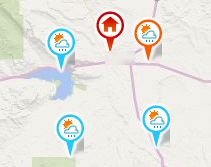
 Diese Karte zeigt die aktuelle geografische Position.
Diese Karte zeigt die aktuelle geografische Position.
Wenn Sie die Stecknadel verschieben, zeigt das Feld Projektadresse einen durchsuchbaren Wert für den Breiten-/Längengrad an. Klicken Sie auf Durchsuchen, um die Adresse aufzulösen und im Feld Projektadresse anzuzeigen. Wenn mehrere Ergebnisse gefunden wurden, klicken Sie auf eine der verknüpften Positionen in der QuickInfo für die Position.
 Diese Karte zeigt die Wetterstation für die Analyse.
Diese Karte zeigt die Wetterstation für die Analyse.
Per Vorgabe wird die dem Standort am nächsten gelegene Wetterstation gezeigt. Um die Wetterstation zu wechseln, klicken Sie auf eine andere Stecknadel, oder wählen Sie eine Wetterstation aus der Liste Wetterstationen.
 Diese Stecknadeln zeigen die acht dem angegebenen Standort am nächsten gelegenen Wetterstationen.
Diese Stecknadeln zeigen die acht dem angegebenen Standort am nächsten gelegenen Wetterstationen.
Dieselben Wetterstationen werden in der Liste Wetterstationen angezeigt. Platzieren Sie den Cursor auf einer Stecknadel, um eine QuickInfo mit den folgenden Informationen zur Wetterstation anzuzeigen: Stations-ID, Jahr mit den aktuellen verfügbaren Wetterdaten, Breitengrad, Längengrad, Entfernung von geografischer Position und Höhe.
Sie können die Karte mithilfe der folgenden Werkzeuge anpassen:
- Schwenken: Wenn Sie den Cursor über die Karte bewegen, nimmt er die Form einer Hand an. Durch Klicken und Ziehen können Sie die Ansicht schwenken.
- Zoom: Verwenden Sie das Mausrad Ihres Zeigegeräts zum Vergrößern und Verkleinern.